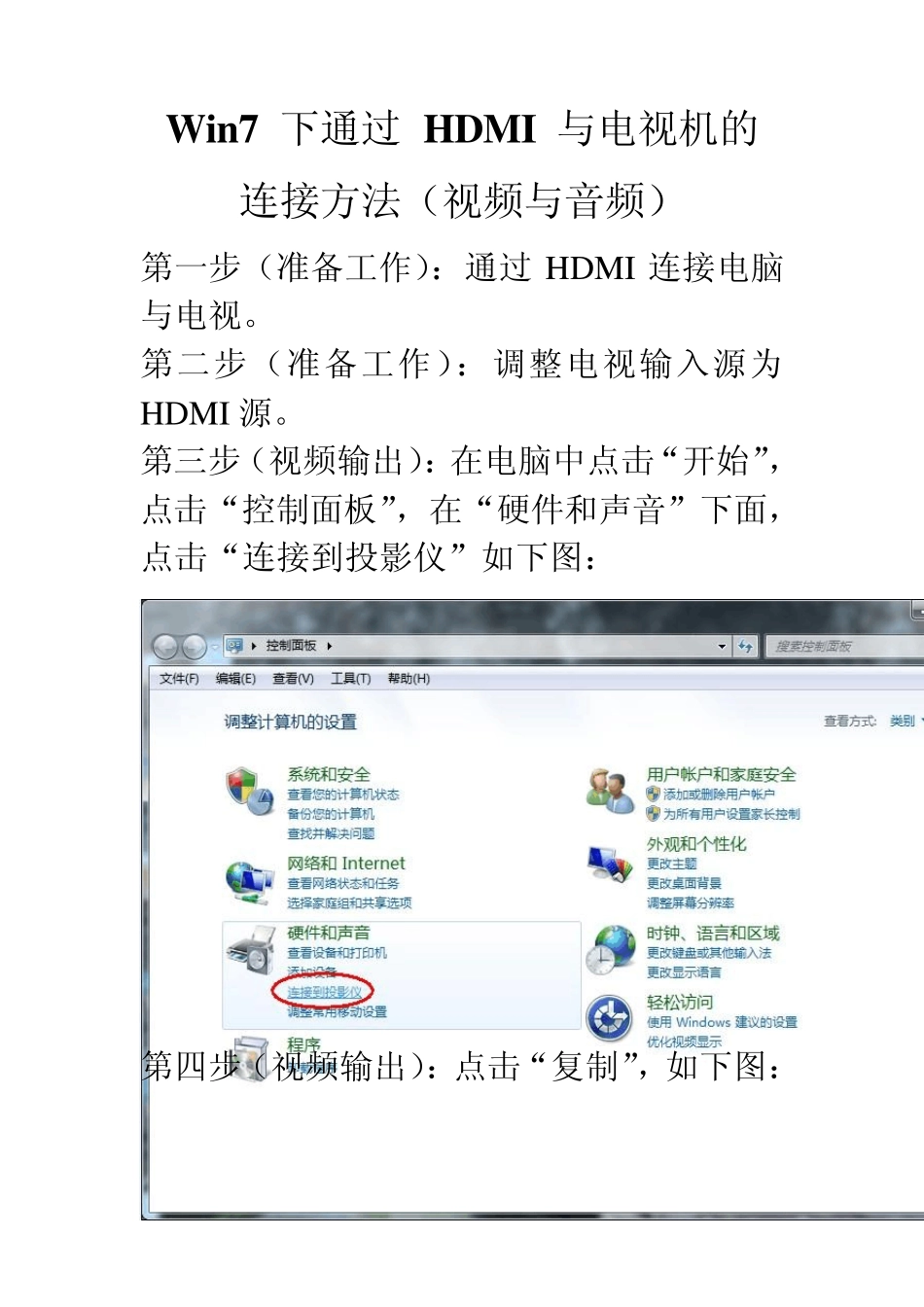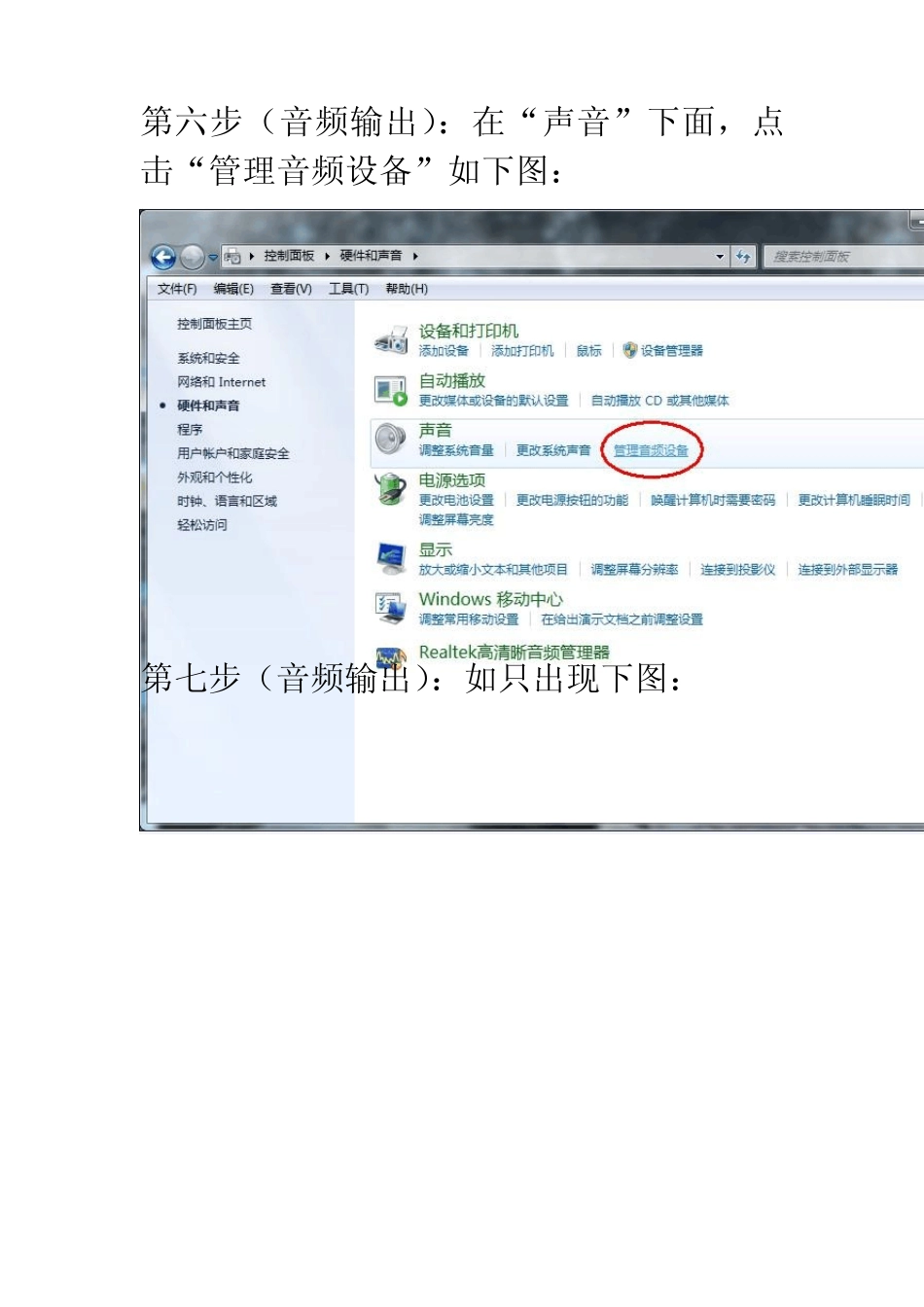Win 7 下通过 HDMI 与电视机的 连接方法(视频与音频) 第一步(准备工作):通过HDM I 连接电脑与电视。 第二步(准备工作):调整电视输入源为HDM I 源。 第三步(视频输出):在电脑中点击“开始”,点击“控制面板”,在“硬件和声音”下面,点击“连接到投影仪”如下图: 第四步(视频输出):点击“复制”,如下图: 第五步(音频输出):在电脑中点击“开始”,点击“控制面板”,点击“硬件和声音”如下图: 第六步(音频输出):在“声音”下面,点击“管理音频设备”如下图: 第七步(音频输出):如只出现下图: 则先在空白处点击右键,出现下图: 将“显示禁用的设备”和“显示已断开的设备”全部选择,之后,出现下图: 第八步(音频输出):点击“扬声器”(即后方有竖格标志的,当前电脑的音响),右键单击,选择“禁用”,如下图: 第九步(音频输出):点击含有“**** HDMI Ou tpu t”(不同电脑可能前面英文不同),右键单击,选择“启用”,如下图: 至此音频输出完成,可以通过电视遥控器调节声音大小了。 祝愉快! 冰刀